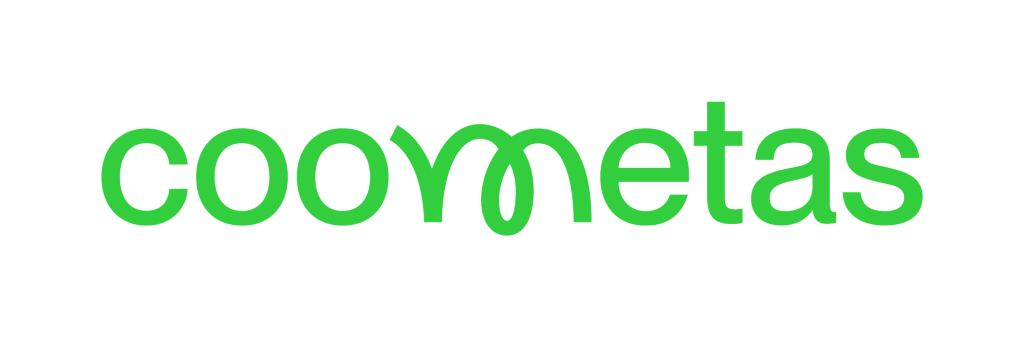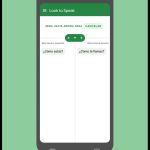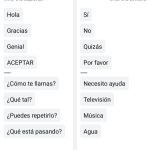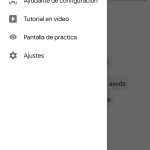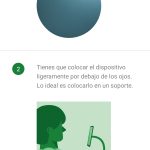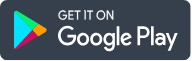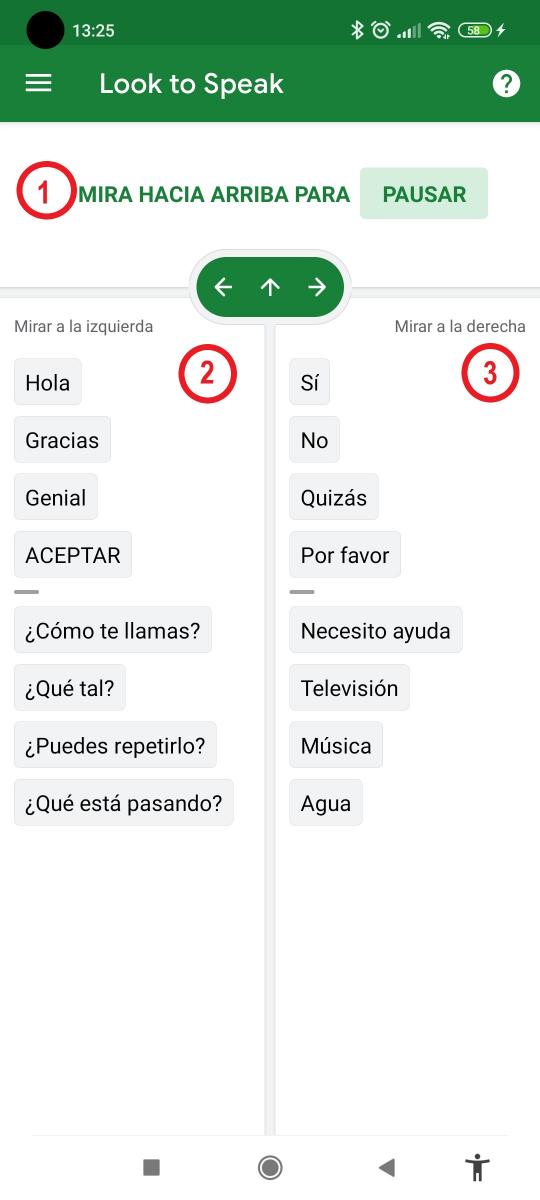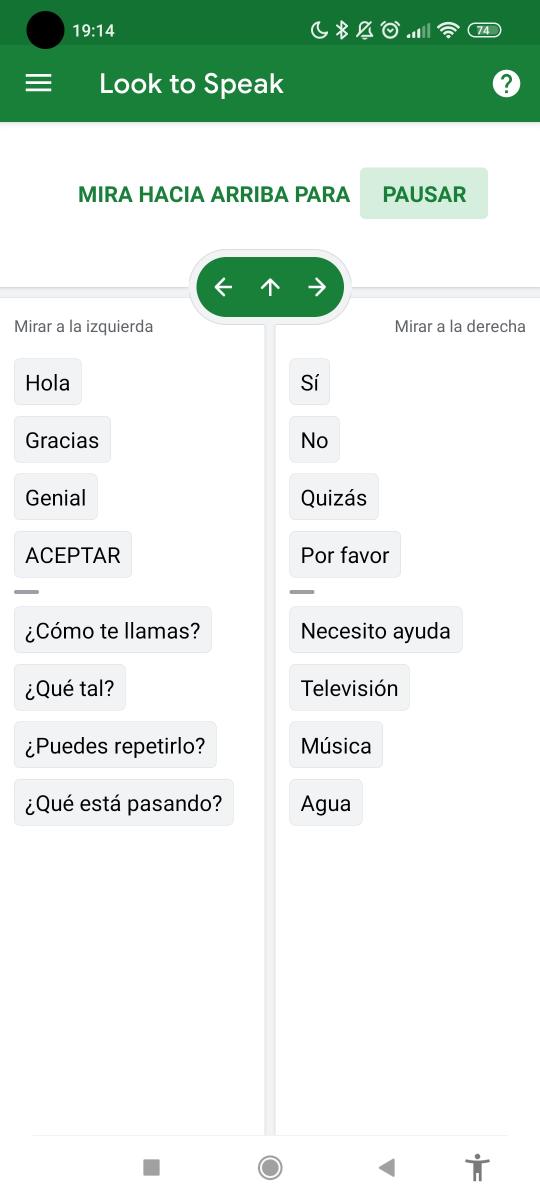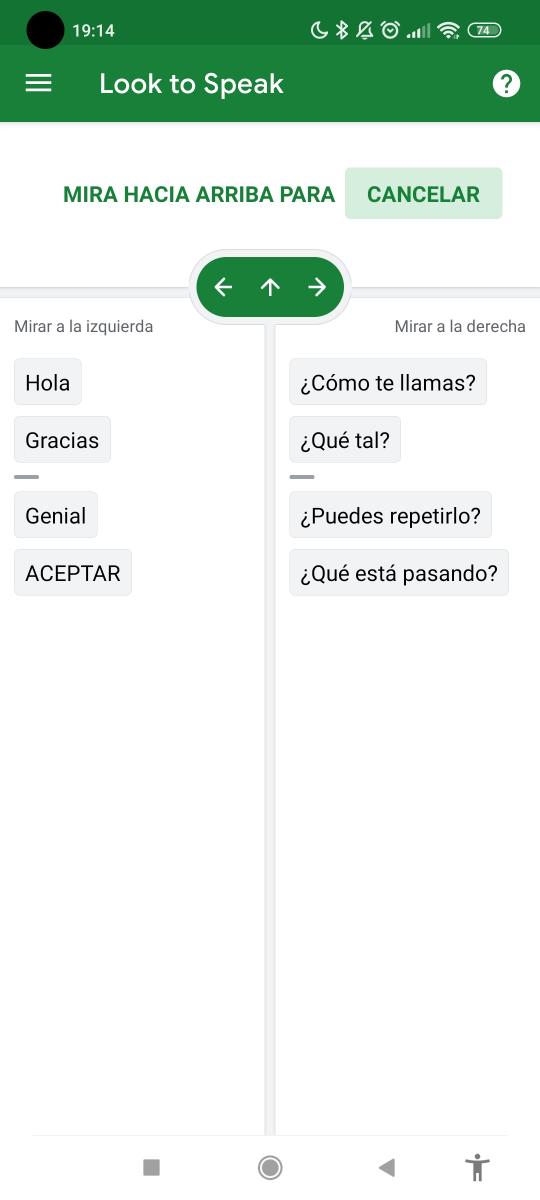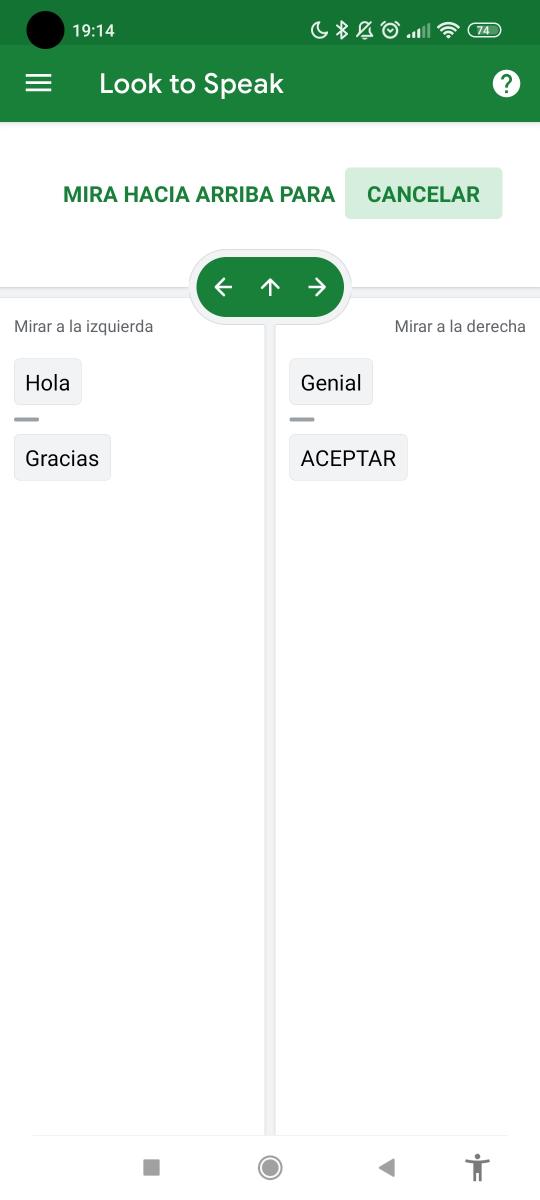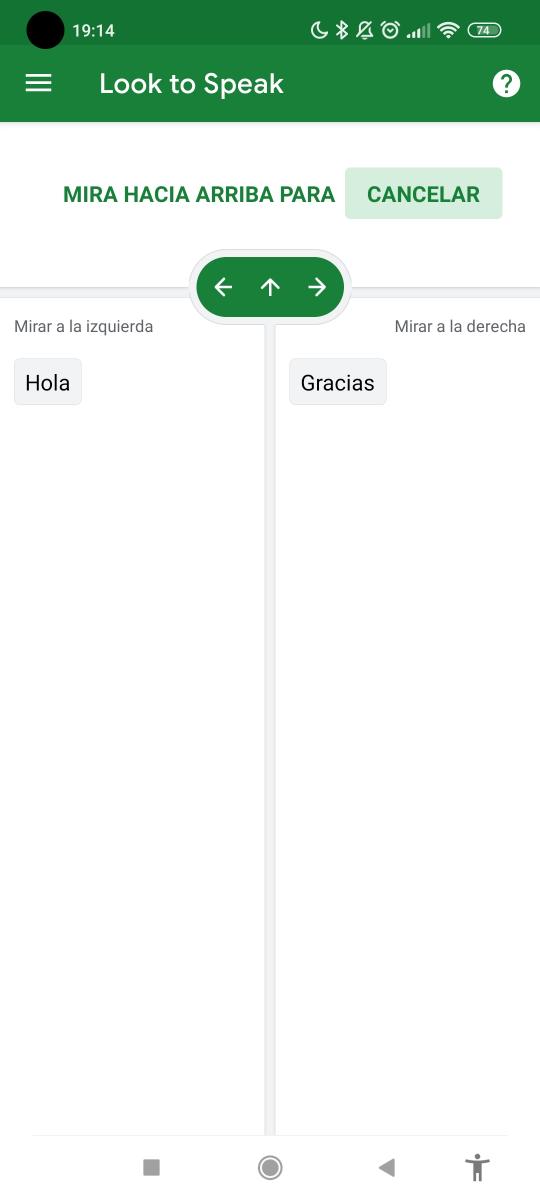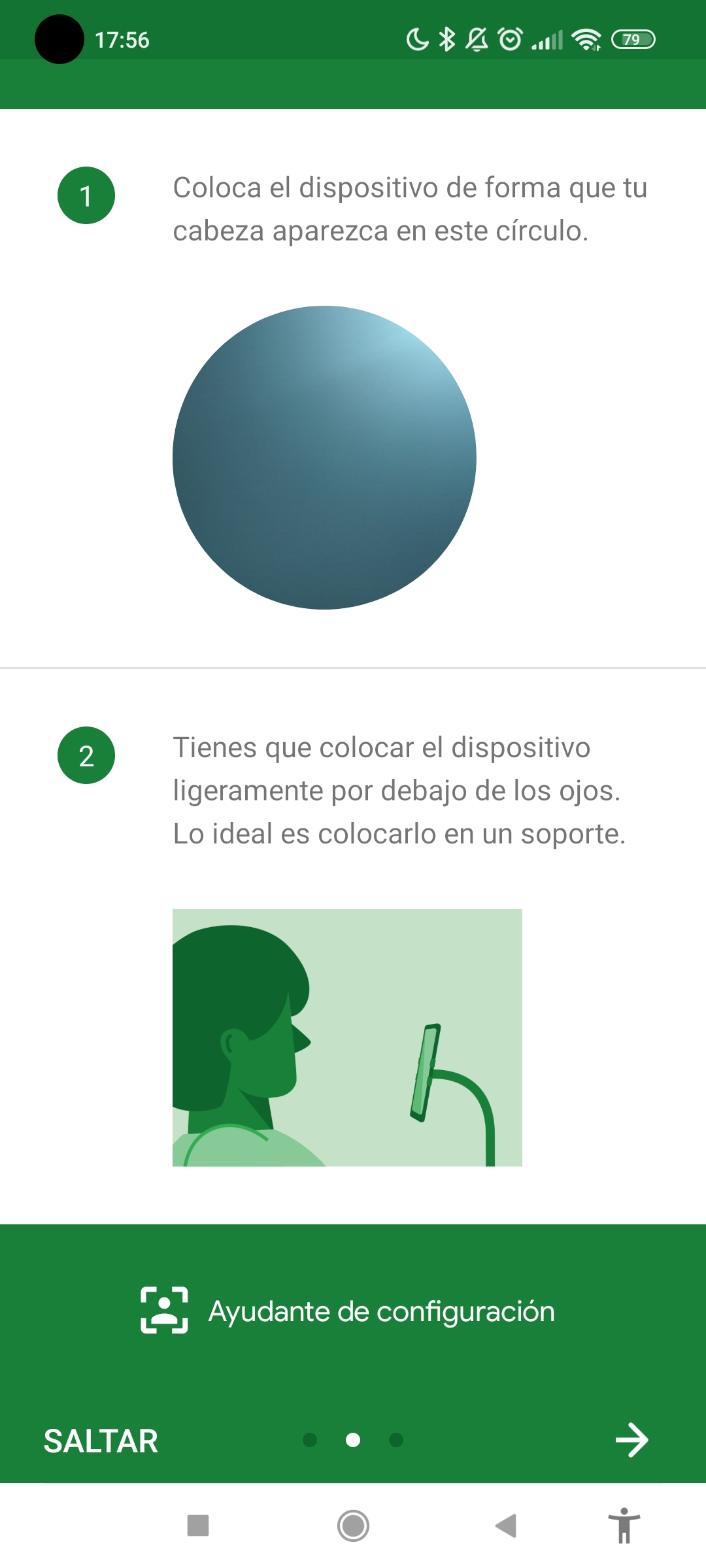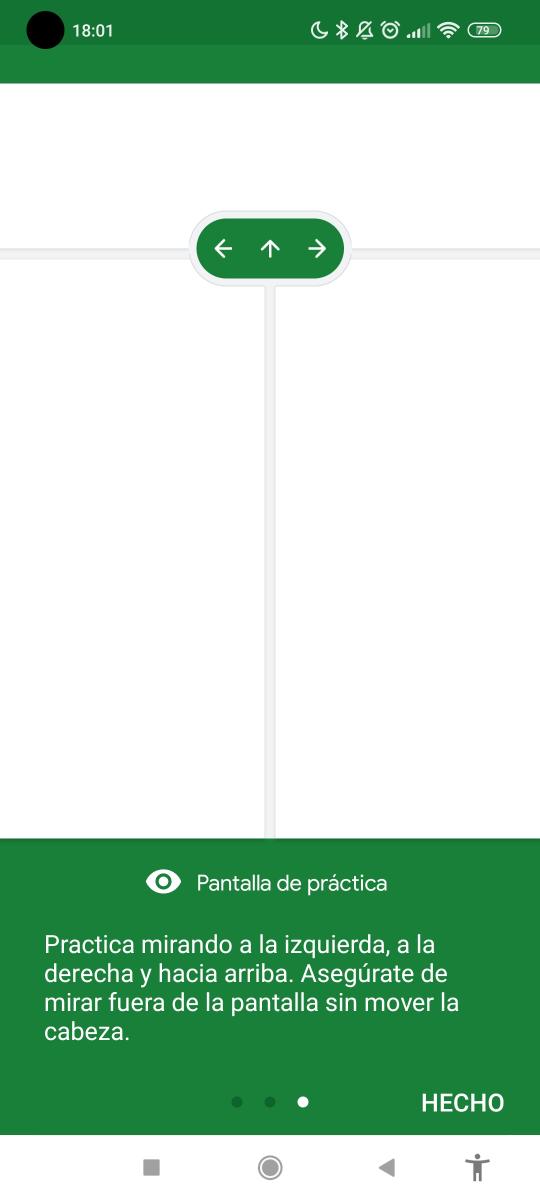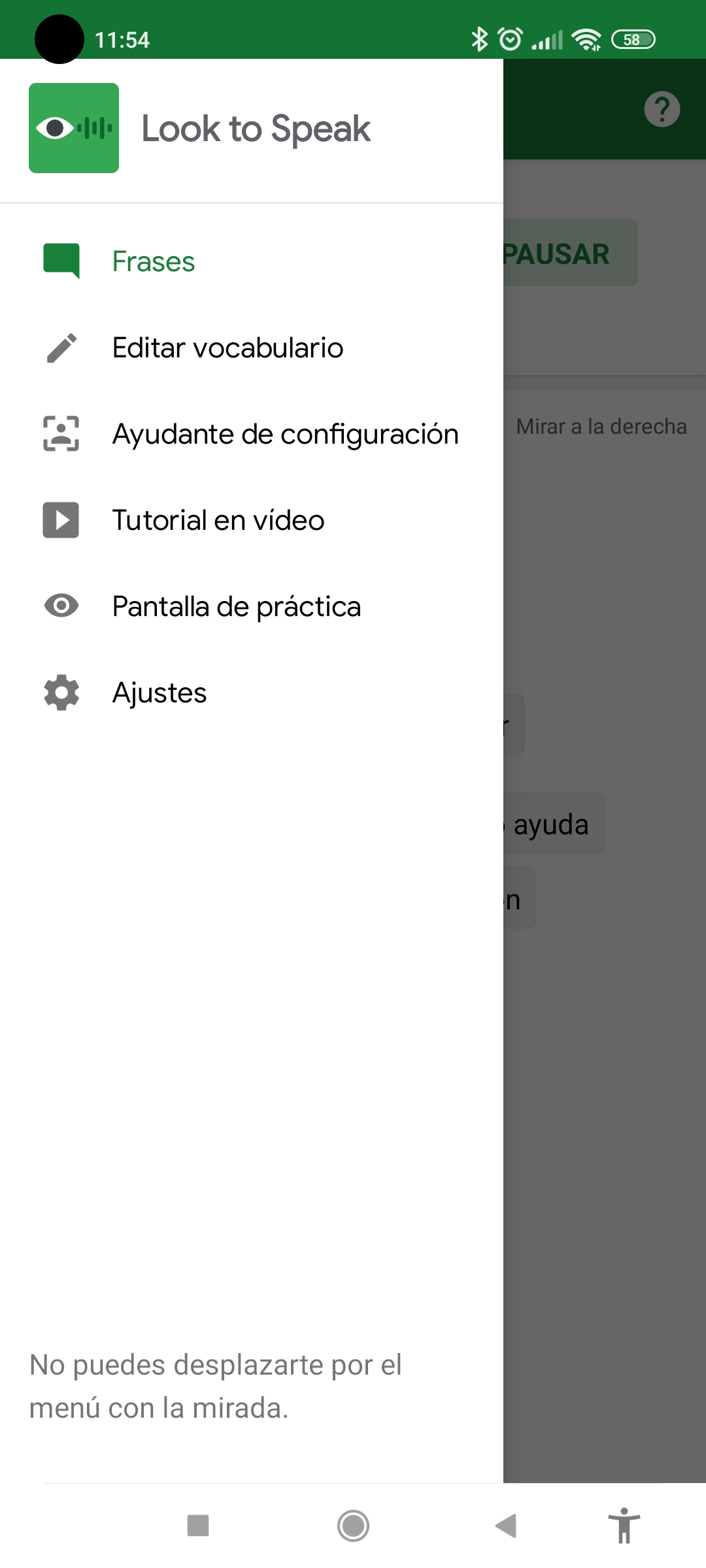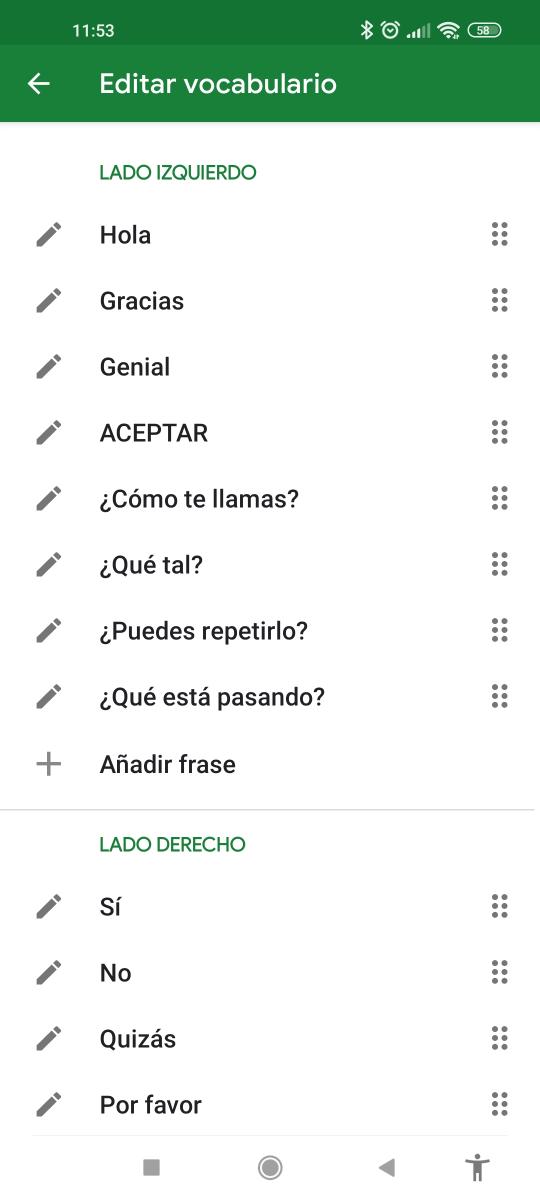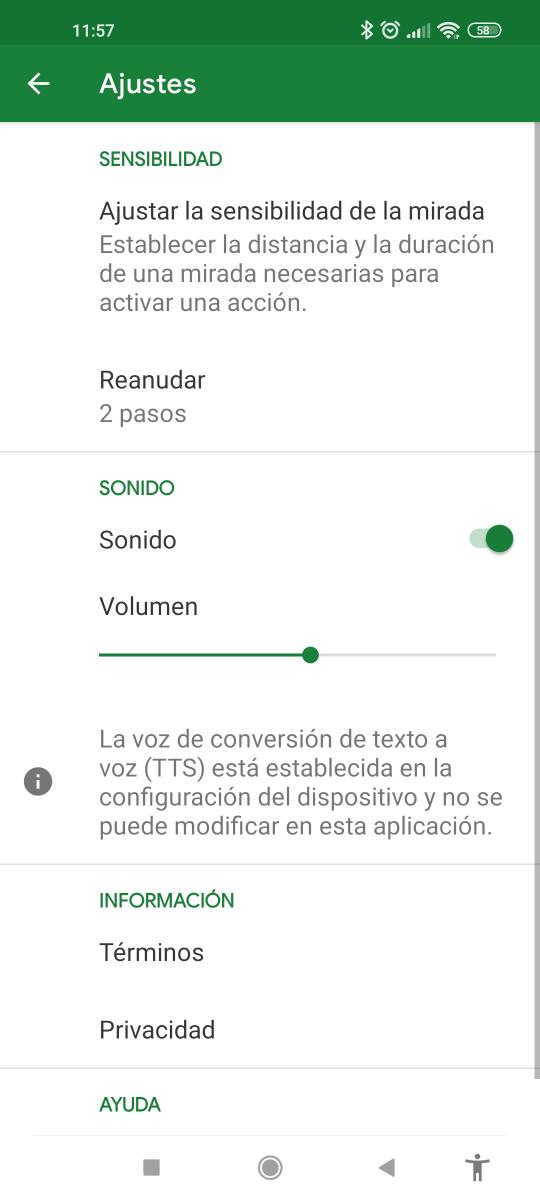Enero 2022
Interfaz de Usuario
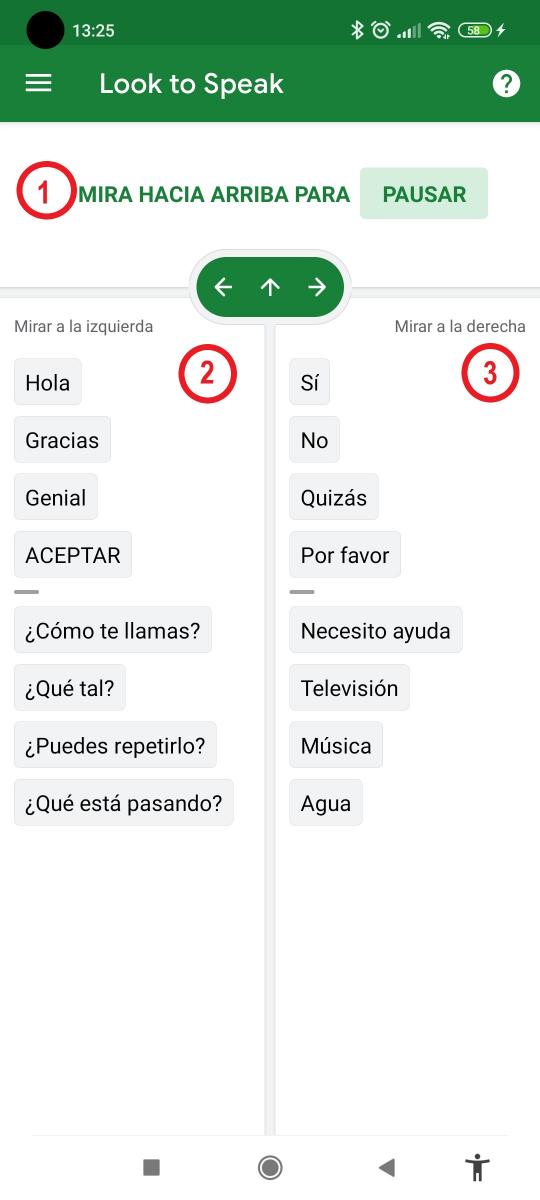
La parte central de la página principal, está dividida en 3 secciones que están relacionadas a los siguientes movimientos:
- Mirar hacia arriba: si miramos hacia arriba, la aplicación se pausará y se mostrará una pantalla negra con instrucciones (texto blanco), que debemos seguir para reanudar la aplicación.
- Mirar hacia la izquierda: si deseamos seleccionar algún elemento (palabra o frase), que se encuentre en la parte izquierda (mirar etiqueta 2 de la imagen de arriba), debemos mirar hacia la izquierda.
- Mirar hacia la derecha: si deseamos seleccionar algún elemento (palabra o frase), que se encuentre en la parte derecha (mirar etiqueta 3 de la imagen de arriba), debemos mirar hacia la derecha.
Para que dichos movimientos se detecten correctamente, nuestro dispositivo debe estar a la altura de nuestro rostro, ligeramente por debajo de los ojos (la cámara frontal tiene que detectar nuestros ojos). Debemos mirar fuera de la pantalla (arriba, izquierda o derecha) sin mover la cabeza. Además, lo ideal es que el dispositivo esté colocado en un soporte (ya sea para su escritorio, silla de ruedas, silla eléctrica, etc.).
A continuación, describimos los movimientos que debe realizar un usuario si desea decir “Hola”.
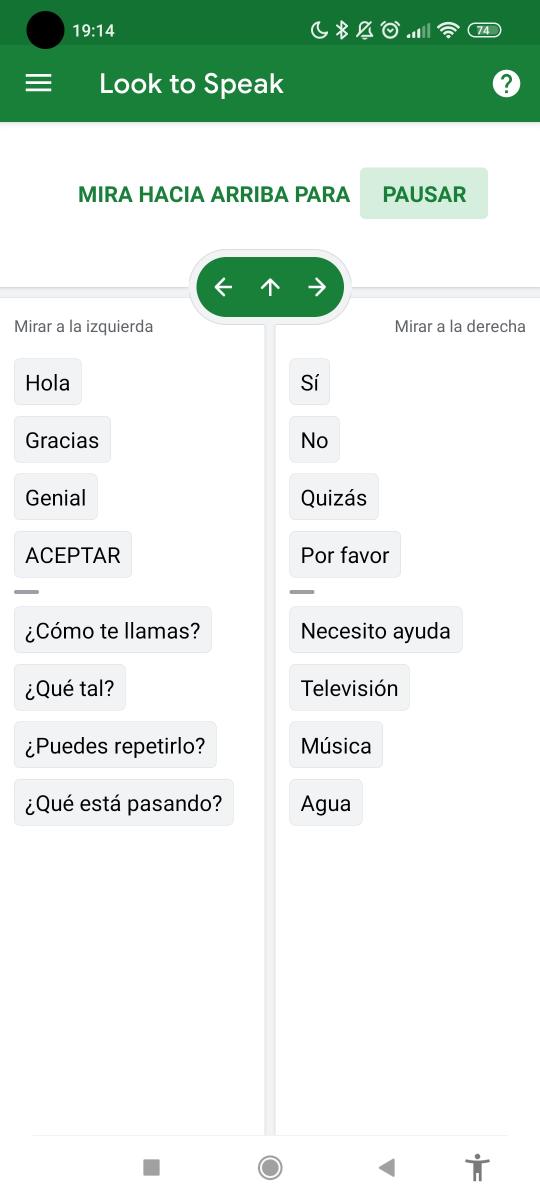
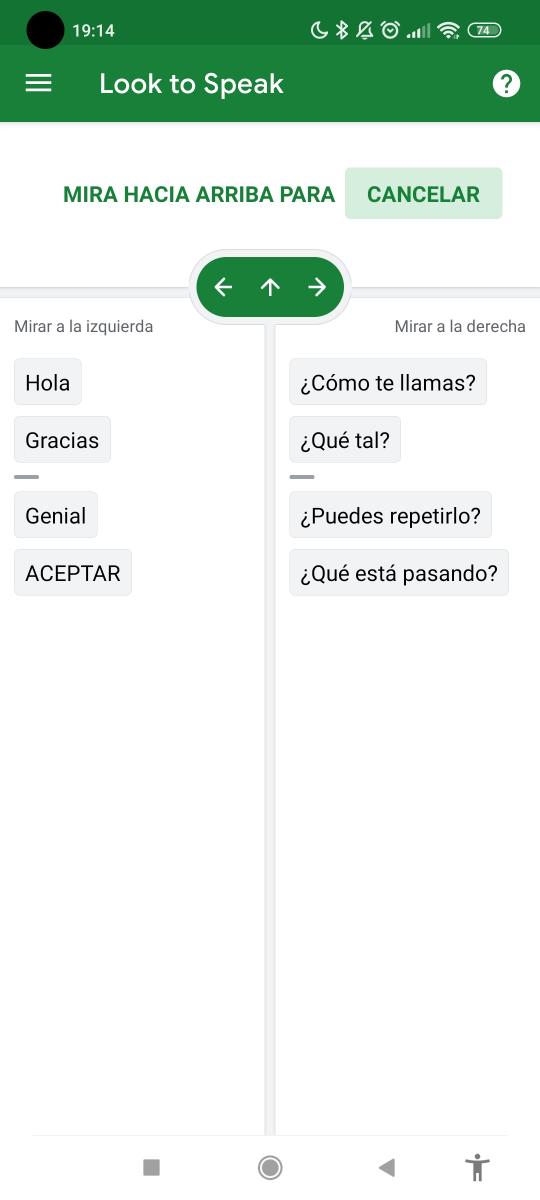
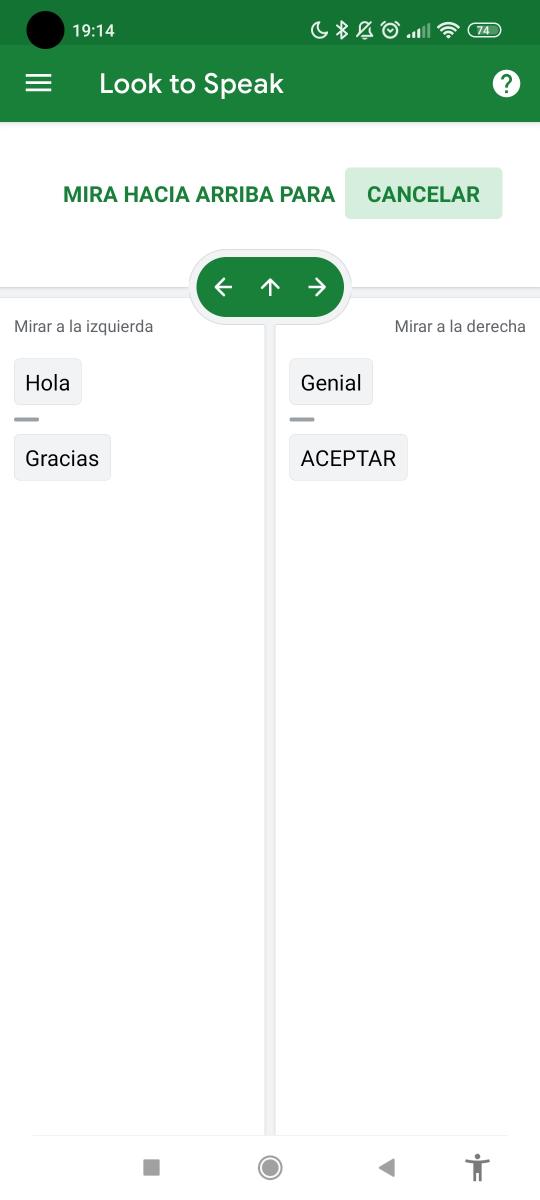
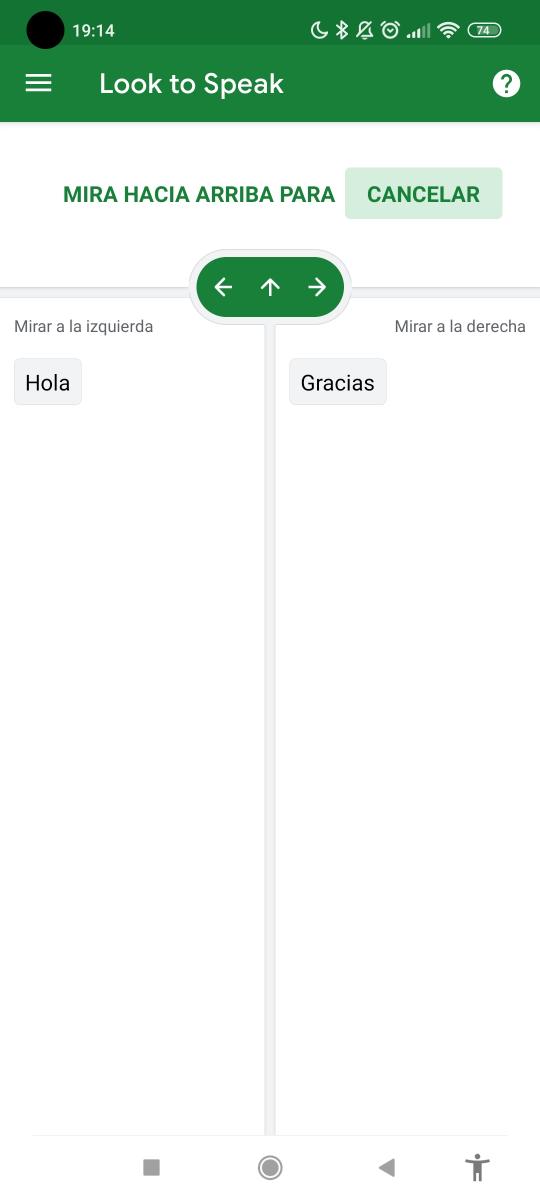
Observamos que la palabra “Hola”, se encuentra en la parte izquierda de la pantalla, por ello, debemos mirar a la izquierda. Después de realizar este movimiento, se actualizará la pantalla, mostrando solo las palabras o frases que se encontraban inicialmente en la parte izquierda pero ahora repartidas tanto en la izquierda como en la derecha. Luego debemos repetir el proceso (mirando hacia la zona donde se encuentre nuestra palabra), hasta que finalmente solo haya dos palabras en la pantalla y seleccionar (con la mirada) entre ellas la palabra deseada. Inmediatamente después de este último movimiento, Look to Speak leerá en voz alta nuestra palabra.
En la parte superior de la página principal, encontramos dos iconos:
- Si pulsamos sobre el icono representado por un símbolo de interrogación
 , accederemos a 3 opciones:
, accederemos a 3 opciones:
- Tutorial en video: videotutorial sobre el uso de Look to Speak. Las imágenes de este video que contienen texto están en idioma español pero el audio está en inglés.
El usuario podrá pausar, retroceder o adelantar (5 segundos), el video si así lo desea.
-
- Ayudante de configuración: observamos dos apartados que nos indican dónde debemos ubicar el dispositivo para que se detecte correctamente nuestra mirada. (Vea la imagen inferior izquierda)
- Pantalla de práctica: gracias a esta opción podremos practicar la selección de elementos con la mirada. (Vea la imagen inferior derecha)
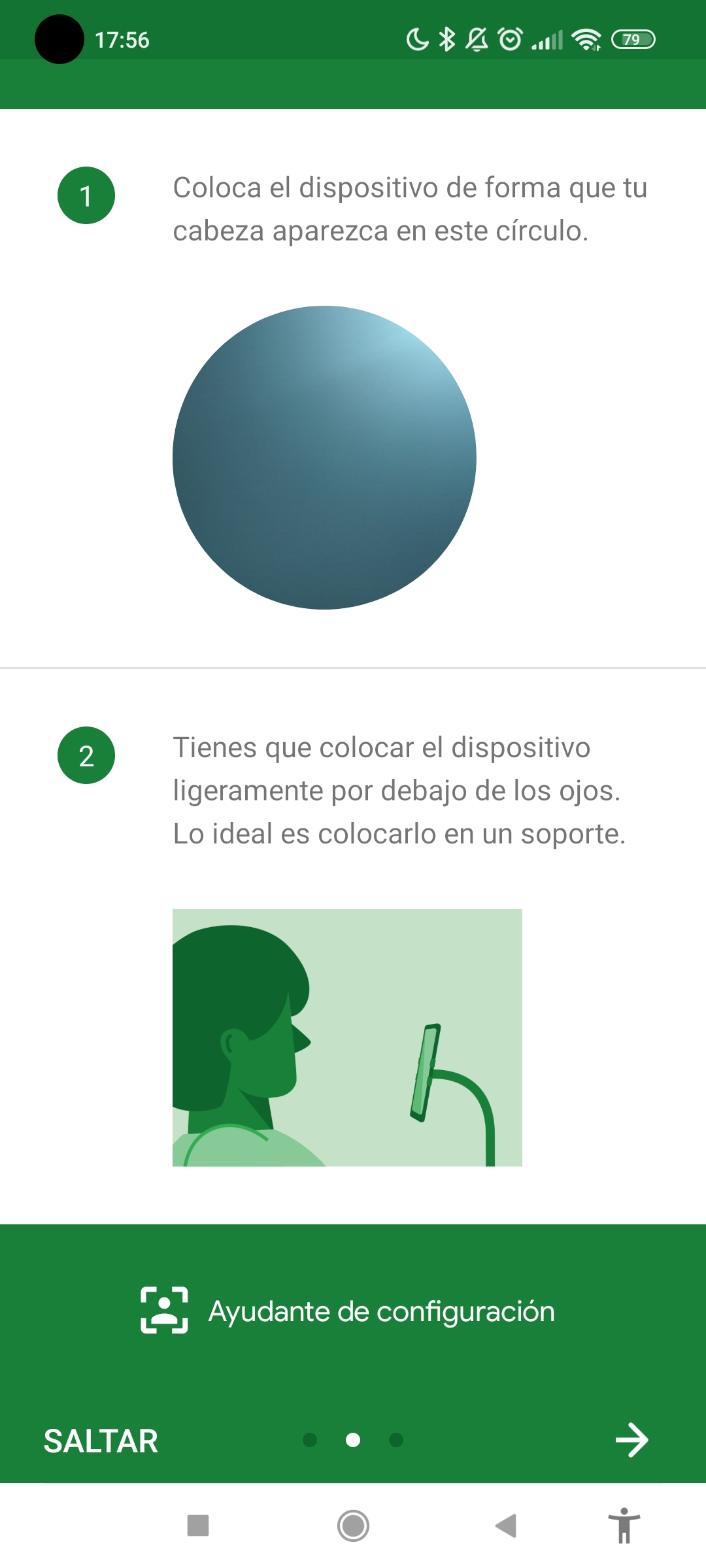
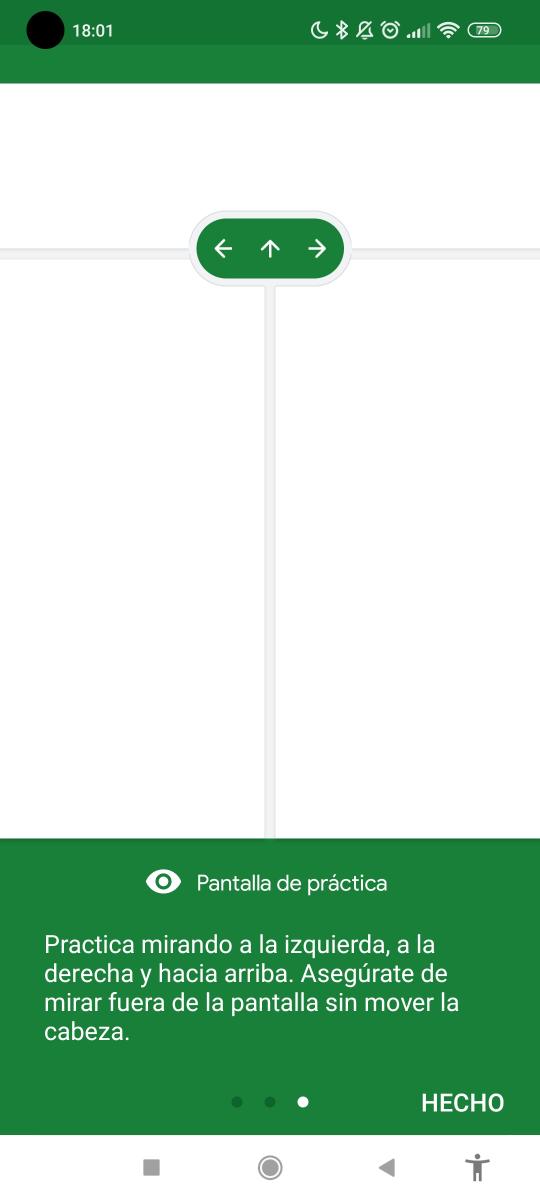
- Si pulsamos sobre el icono de las tres líneas horizontales
 , se mostrará un menú con las siguientes opciones:
, se mostrará un menú con las siguientes opciones:
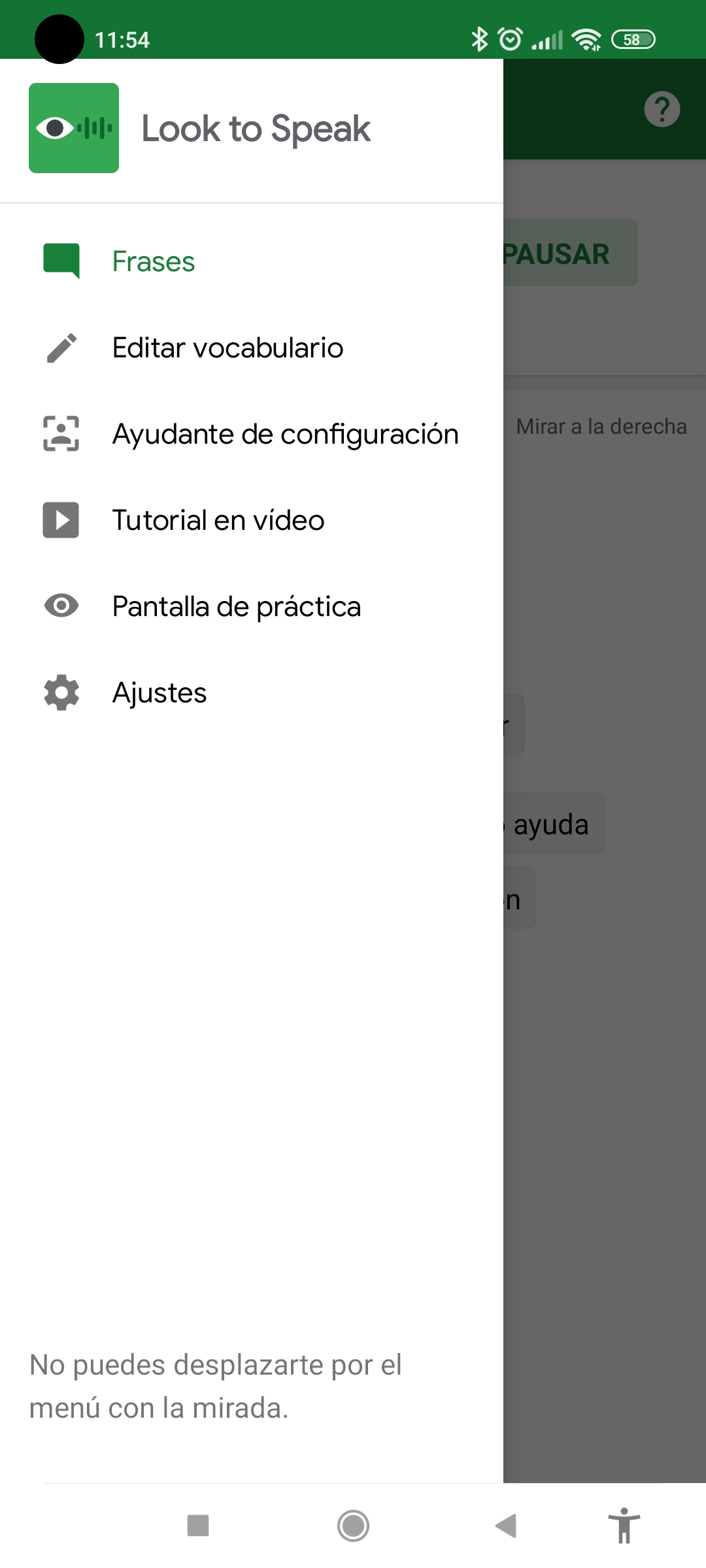
- Editar vocabulario: si pulsamos sobre esta opción, accederemos a la pantalla “Editar Vocabulario”, donde podremos modificar o eliminar las frases predeterminadas y añadir nuevas frases si lo consideramos necesario.
Es importante mencionar que solo podremos tener un máximo de 10 palabras o frases en cada lado (lado izquierdo y derecho) y cada frase puede tener como máximo 40 caracteres.
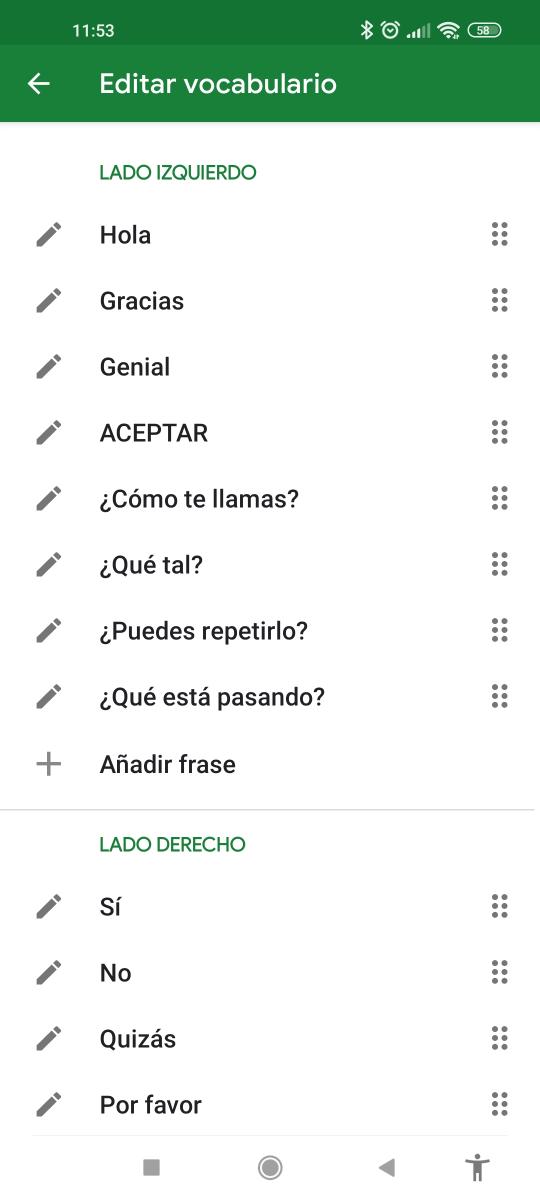
-
- Ayudante de configuración: si pulsamos sobre esta opción accederemos directamente al ayudante de configuración.
- Tutorial en vídeo: si pulsamos sobre esta opción accederemos directamente al videotutorial sobre el uso de Look to Speak.
- Pantalla de práctica: si pulsamos sobre esta opción accederemos directamente a la pantalla de práctica.
Le recordamos que existe otra forma de acceder al tutorial, ayudante de configuración y pantalla de práctica, para ello debe pulsar sobre el icono de símbolo de interrogación del menú principal  .
.
-
- Ajustes: si pulsamos sobre esta opción, accederemos a los ajustes de Look to Speak que describiremos en el siguiente apartado.
Le recordamos que solo podrá utilizar la mirada para interactuar con la selección de las frases, el resto de ajustes como añadir una nueva frase, ajustar la sensibilidad de la mirada, entre otros, se realiza interactuando con la pantalla táctil del dispositivo.
Ajustes de Look to Speak
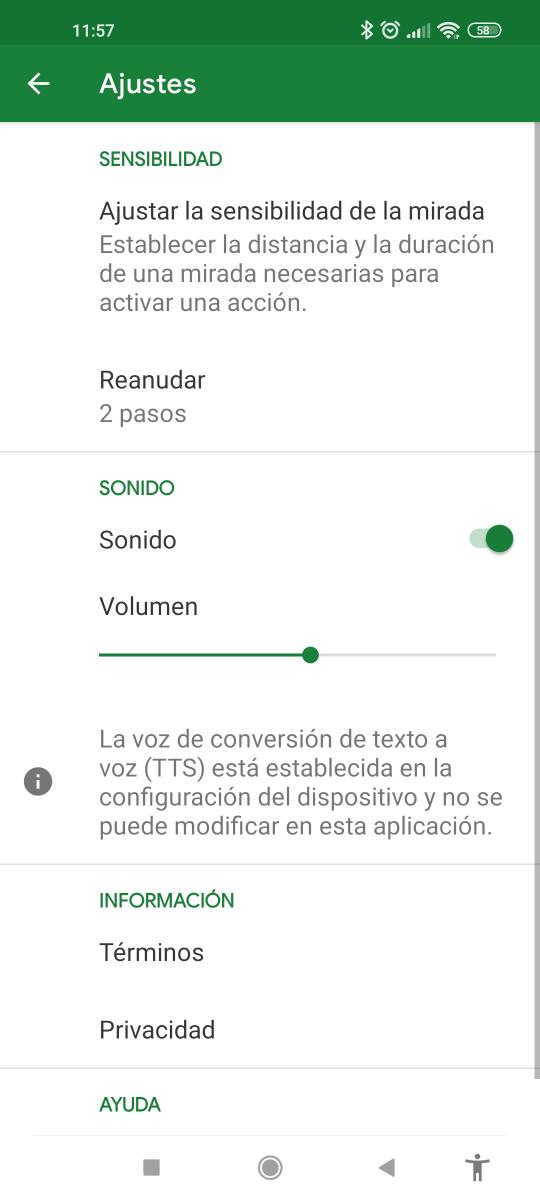
Sensibilidad
- Ajustar la sensibilidad de la mirada: esta opción nos permite establecer la distancia y la duración de una mirada necesarias para activar una acción. Es posible crear ajustes de distancia y duración de la mirada para cada dirección de la mirada (Mirada a la izquierda, mirada a la derecha y mirada hacia arriba).
- Distancia de la mirada fuera de la pantalla: controla qué tan lejos debe mirar el usuario para activar una acción. Entre las opciones que se pueden elegir se encuentran: distancia corta, distancia media y distancia larga.
- Duración de la mirada: controla cuánto tiempo el usuario debe mantener la mirada para registrarla como válida y desencadenar una acción. Entre las opciones que se pueden elegir se encuentran: rápida, media y larga.
Es importante mencionar que, si se configura una distancia corta y una duración de la mirada rápida, existirá exista mayor riesgo de activar accidentalmente acciones como deseadas.
- Reanudar: este ajuste nos permite elegir el número de pasos para reanudar la aplicación. Podemos elegir una de las 3 opciones para reanudar: 1 paso, 2 pasos o 3 pasos.
Sonido: gracias al botón sonido podemos activar o desactivar el sonido que indica que una acción se ha realizado (respuesta sonora para cada movimiento realizado), además, podemos aumentar o reducir el volumen de la voz de conversión de texto a voz.
Es importante mencionar que la voz de conversión de texto a voz está establecida en la configuración del dispositivo y no se puede modificar desde los ajustes de Look to Speak.
Si deseamos cambiar el tono o la velocidad de pronunciación debemos hacerlo desde el menú de ajustes del dispositivo.
Información: gracias a esta opción podremos acceder a la información sobre los términos y privacidad.
Ayuda: gracias a esta opción podremos descargar la guía donde encontraremos algunos consejos de uso.
Si deseas puedes pulsar sobre el siguiente enlace para visualizar la guía https://storage.googleapis.com/experiments-uploads/LTS_GUIDE.pdf
Experiencia de usuario
Las pruebas sobre Look to Speak fueron realizadas por un miembro del equipo técnico de Orientatech, este usuario no tiene ninguna discapacidad física ni en el habla, solo utiliza gafas graduadas debido a problemas en la vista.
A continuación, listamos los puntos más destacables aportados por el usuario. Debemos hacer hincapié que este usuario aportó la siguiente información desde su experiencia al utilizar la aplicación, algunas de estas experiencias pueden no ser similares a las que viven otros usuarios:
- El uso de gafas graduadas no dificultó la detección de la mirada.
- El usuario considera realmente útil los mensajes de ayuda cuando no se detectan los ojos.
- La respuesta sonora al activar una acción (selección del lado izquierdo, derecho o frase), es útil e incluso llega a ser necesario para muchos usuarios.
- El usuario presentó fatiga ocular y dolores de cabeza debido al uso excesivo de la aplicación con la configuración distancia media y duración media (Configuración predeterminada que puede modificarse en el menú ajustes de Look to Speak).
Valoraciones externas
Actualmente Look to Speak cuenta con más de 50 mil de descargas y una puntuación de 4,6 sobre 5 en Play Store.
Se observó mayor cantidad de reseñas positivas que negativas. A continuación, listamos las opiniones más destacables:
- Solo se pueden añadir un máximo de 20 frases (10 en cada lado), nos gustaría poder añadir más frases.
- Es una aplicación estupenda, sería aún mejor si tuviera la opción de pictogramas para quien no haya podido aprender a leer, para personas con el síndrome de Rett, TEA, entre otros.
- Existen programas similares en el mercado que son de pago, sin embargo, podemos obtener esta aplicación forma gratuita.
Prestaciones técnicas
Fiabilidad
Durante el tiempo que probamos Look to Speak, no observamos ningún fallo de cierre inesperado y las funcionalidades no presentaron errores. Por ejemplo, no tuvimos problemas en la detección de la mirada cuando la cámara estaba a la altura de nuestro rostro, ligeramente por debajo de los ojos (recomendación de los creadores de Look to Speak).
Debemos recordar mirar fuera de la pantalla (arriba, izquierda o derecha) sin mover la cabeza para que se considere un movimiento correcto.
Por otra parte, se debe tener en cuenta que la aplicación dependerá de algunas características técnicas del dispositivo, entre las que más influyen en el funcionamiento de esta app son la calidad de la cámara frontal y los altavoces.
Rendimiento
La velocidad de respuesta en la detección de la mirada (movimiento de los ojos), es casi inmediata.
Versatilidad y compatibilidad
Look to Speak puede ser utilizado en smartphones y tablets con sistema operativo Android.
Seguridad
La finalidad de la política de privacidad de Google nos ayuda a entender cómo tratan nuestra información y cómo podemos gestionar la privacidad cuando utilizamos un servicio de Google.
Accesibilidad
Look to Speak es útil para comunidades con diversos tipos de discapacidades temporales, permanentes o situacionales.
Por ejemplo, puede ser útil como herramienta de comunicación para personas con trastornos del habla que, debido a esto, no puedan comunicarse con facilidad o personas con discapacidad parcial o total que no puedan para comunicarse verbalmente.
Este colectivo puede interactuar con la aplicación pulsando la pantalla, pero si por alguna dificultad o discapacidad física la persona no puede manipular el dispositivo, puede utilizar los ojos para seleccionar la palabra deseada para comunicarse.
A pesar de lo útil que puede resultar esta aplicación para muchas personas, existen algunas personas que no podrían disfrutar de esta app utilizando sus ojos. Este caso podría darse en personas que sufren de trastornos de los movimientos oculares como estrabismo, nistagmo, entre otros. Además, las personas que, por enfermedad o lesión, sea temporal o permanente, no puedan ver tampoco disfrutarán de esta aplicación.
No es posible interactuar con todas las funcionalidades utilizando el movimiento de los ojos. Por ejemplo, si una persona con discapacidad o dificultad motoras en manos o brazos, sea permanente o temporal, que, debido a esto, no puede interactuar con la pantalla táctil de su dispositivo y desee añadir una nueva frase a su listado, necesitará la ayuda de algún familiar o amigo para añadirla porque esta opción no está disponible utilizando la detección de la mirada (para añadir una frase debemos interactuar con la pantalla táctil del dispositivo).
Es importante mantener la mirada (hacia la izquierda, derecha o arriba) el tiempo suficiente para que la aplicación lo registre. Si tenemos la respuesta sonora activada (opción “Sonido” del menú de ajustes de Look to Speak), ese sonido nos indicará que la aplicación ha detectado el movimiento de los ojos correctamente.
Si deseamos aumentar o disminuir la velocidad con la que Look to Speak lee las frases, debemos hacerlo desde el menú de ajustes del dispositivo.
Conclusiones
Hemos visto que esta aplicación cuenta con ciertas limitaciones que impiden que el usuario final interactúe con todas las opciones o funcionalidades utilizando solo sus ojos, pero los desarrolladores siguen trabajando continuamente para convertir esta aplicación en una potente herramienta de comunicación para las personas con dificultades motoras y en el habla.
A continuación, listamos los puntos más destacables y puntos a mejorar en la aplicación.
Puntos destacables
- Podemos editar o eliminar las palabras o frases predeterminadas, además, podemos añadir nuevas palabras.
- Cuando Look to Speak no detecta tus ojos, aparece un mensaje informando al usuario de dicho problema.
- Es posible ajustar la sensibilidad de la mirada en el menú ajustes.
- Contamos con un videotutorial y una guía descargable con consejos sobre el uso de la aplicación.
- Existe un ayudante de configuración que nos sirve para comprobar si hemos colocado el dispositivo de forma adecuada para que la cámara detecte nuestros ojos.
- La pantalla de práctica es útil para que los usuarios puedan familiarizarse con la sensibilidad de la mirada y realizar movimientos correctos.
- Look to Speak está disponible en español.
Puntos de mejora
- La interacción con los elementos del menú representado por el icono con el menú ajustes o la selección de elementos del menú Los cambios realizados sobre el menú
- Solo se pueden tener 20 frases en total.
- Las frases pueden tener como máximo solo 40 caracteres, esto no permite poder añadir frases más largas.
- No se pueden realizar cambios en los ajustes utilizando la mirada.